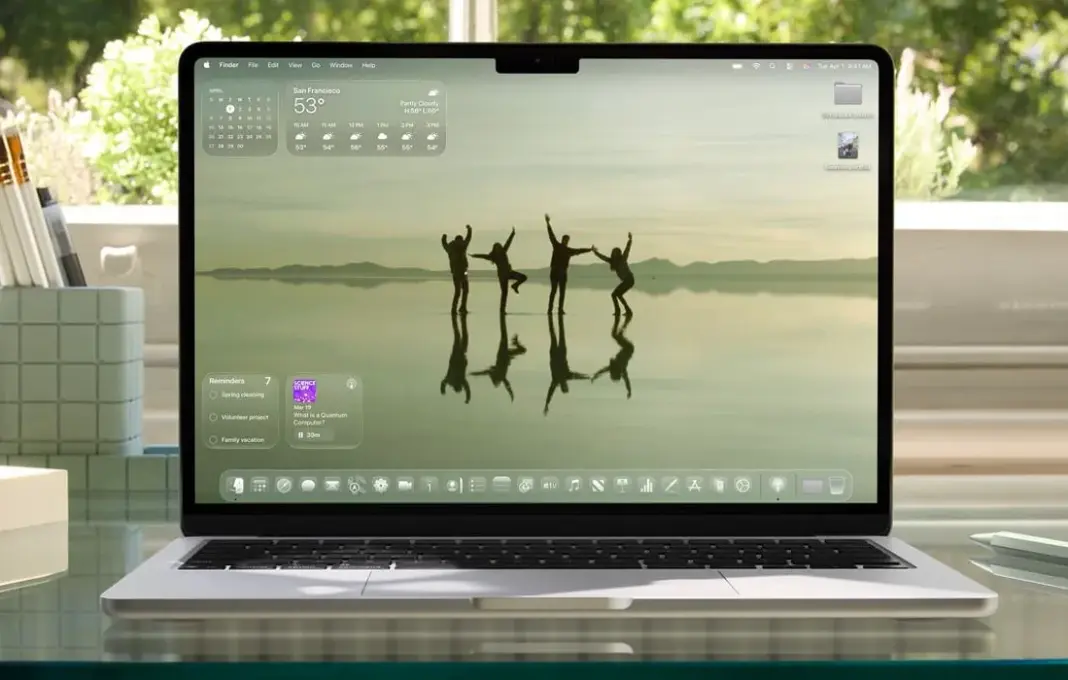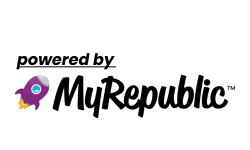Selular.id – Mengambil tangkapan layar atau screenshot di MacBook ternyata bisa dilakukan dengan berbagai cara mudah dan cepat menggunakan fitur bawaan dari Apple.
Meski demikian, masih banyak pengguna yang belum sepenuhnya memahami kombinasi tombol keyboard maupun opsi lain yang tersedia untuk menangkap seluruh layar, jendela tertentu, atau area pilihan sesuai kebutuhan.
Kemampuan screenshot sangat membantu dalam menunjang produktivitas, baik untuk pekerjaan, studi, maupun aktivitas sehari-hari.
Selain melalui shortcut keyboard, MacBook juga dilengkapi dengan aplikasi khusus bernama Screenshot yang memudahkan pengguna memilih mode tangkapan layar, bahkan melakukan perekaman layar tanpa perlu mengunduh aplikasi tambahan.
Dengan memanfaatkan fitur bawaan ini, pengguna dapat mengambil screenshot secara lebih praktis, efisien, dan sesuai dengan kebutuhan spesifik.
Berikut adalah beberapa trik screenshot di MacBook yang bisa langsung dicoba.
1. Tangkap Seluruh Layar dengan Command + Shift + 3
Cara pertama dan paling dasar adalah dengan menekan tombol Command + Shift + 3 secara bersamaan.
Kombinasi ini akan langsung menangkap seluruh tampilan layar MacBook Anda.
Hasil screenshot akan tersimpan otomatis di desktop dalam format PNG, dengan nama file yang mencantumkan tanggal dan waktu pengambilan.
2. Ambil Area Tertentu dengan Command + Shift + 4
Jika Anda hanya ingin menangkap bagian tertentu dari layar, gunakan kombinasi Command + Shift + 4.
Setelah menekan tombol tersebut, kursor akan berubah menjadi ikon crosshair. Anda bisa menyeret kursor untuk memilih area yang ingin di-screenshot.
Lepaskan tombol mouse atau trackpad untuk menyimpannya.
3. Screenshot Jendela Aplikasi dengan Command + Shift + 4 + Spasi
Untuk mengambil tangkapan layar pada satu jendela aplikasi yang aktif, tambahkan tombol Spasi setelah Command + Shift + 4.
Kursor akan berubah menjadi ikon kamera, dan Anda tinggal mengarahkannya ke jendela yang diinginkan.
Klik untuk menyimpan screenshot jendela tersebut tanpa menangkap latar belakangnya.
4. Gunakan Aplikasi Screenshot dengan Command + Shift + 5
Dengan menekan Command + Shift + 5, Mac akan membuka aplikasi bawaan bernama Screenshot.
Fitur ini menawarkan lebih banyak opsi, termasuk tangkapan layar seluruh layar, jendela, atau area tertentu, serta opsi perekaman layar (screen recording).
Anda juga dapat mengatur timer, memilih lokasi penyimpanan, dan bahkan mengedit hasil screenshot sebelum disimpan.
5. Akses Manual melalui Launchpad atau Spotlight
Selain menggunakan shortcut, pengguna juga bisa membuka aplikasi Screenshot secara manual melalui Launchpad atau dengan mengetik “Screenshot” di Spotlight (Command + Spasi).
Cara ini berguna jika Anda lebih suka antarmuka visual untuk memilih opsi screenshot yang diinginkan.
Baca Juga:
Dengan kelima trik di atas, mengambil screenshot di MacBook menjadi lebih mudah dan cepat.
Fitur-fitur bawaan Apple telah dirancang untuk memenuhi berbagai kebutuhan pengguna, mulai dari tangkapan layar sederhana hingga perekaman layar yang lebih kompleks.
Bagi pengguna yang baru beralih dari Windows, mungkin perlu sedikit waktu untuk membiasakan diri dengan kombinasi tombol yang berbeda.
Namun, sekali terbiasa, proses screenshot di MacBook justru terasa lebih intuitif dan efisien.
Selain MacBook, tips serupa juga dapat diterapkan pada perangkat lain seperti beberapa smartphone yang hadir di Indonesia.
Kemudahan dalam mengambil screenshot menjadi salah satu fitur yang sangat dihargai oleh pengguna gadget modern.
Perlu diingat, meski mengambil screenshot terlihat sederhana, penting untuk selalu memperhatikan privasi dan keamanan data.
Hindari menyebarkan screenshot yang mengandung informasi sensitif, mengingat maraknya kasus kebocoran data pribadi belakangan ini.
Dengan memanfaatkan fitur bawaan MacBook, pengguna tidak perlu lagi mengandalkan aplikasi pihak ketiga untuk keperluan screenshot sehari-hari.
Hal ini tidak hanya menghemat waktu, tetapi juga menjaga keamanan perangkat dari potensi risiko software tidak terverifikasi.